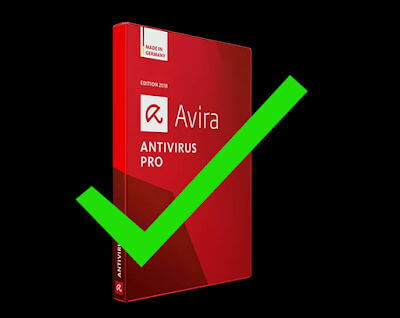Door TechneutSchrijver
Hoe individuele chatvensters in Facebook Messenger aan te passen: - Ik moet toegeven dat Facebook messenger is terug met een knal. Er zijn veel nieuwe supercoole functies zoals verborgen spelletjes, individuele aanpassing van het chatvenster enz. in de nieuwe versie van Facebook messenger. Duik in het artikel om alles te leren over het aanpassen van individuele chatvensters in uw Facebook messenger.
Opmerking: zorg ervoor dat u de nieuwste versie van Facebook messenger geïnstalleerd op uw apparaat.
STAP 1
- Open het chatvenster van de vriend die je wilt aanpassen Facebook messenger. Klik op de Info pictogram in de rechterbovenhoek van het venster.

STAP 2
- Hier kunt u de details bewerken. Om het geselecteerde gesprek te dempen, klikt u op de Meldingen keuze.

STAP 3
- Kies de periode waarvoor u het gesprek wilt dempen. Raken OK knop als u klaar bent.

STAP 4
- Als u nu de kleur van het geselecteerde gesprek wilt wijzigen in een andere kleur dan de standaard app-kleur, klikt u op de Kleur keuze.

STAP 5
- Kies de kleur die u op uw chat wilt toepassen door erop te klikken.

STAP 6
- Nu kunt u zien dat alleen het geselecteerde gesprek wordt gewijzigd in de gekozen kleur.

STAP 7
- Als je niet wilt chatten met je vriend met hun officiële Facebook naam, kunt u een bijnaam voor hen instellen voor dit chatgesprek. Je kunt zelfs een bijnaam voor jezelf instellen. Selecteer daarvoor de Bijnamen keuze.

STAP 8
- Klik op de Bijnaam instellen keuze.

STAP 9
- Geef een bijnaam naar keuze en druk op de SET knop.
![9set]](/f/08b15773a477ff5645d773b0081b43cd.png)
STAP 10
- Als je nu controleert, kun je zien dat de officiële. van je vriend Facebook naam wordt gewijzigd in de bijnaam die u hebt ingesteld. Het zal ook zichtbaar zijn voor je vriend.

STAP 11
- Er zijn andere opties zoals: Emoji (Hiermee kunt u een emoji instellen voor het geselecteerde chatgesprek), Spraakoproep keuze, Video-oproep optie enz. U kunt de Facebook profiel van uw vriend in een browser door te klikken op de Bekijk profiel keuze.

Probeer de nieuwe aanpassingstips vandaag nog zelf uit. Ik hoop dat je het artikel nuttig vond. Laat alsjeblieft opmerkingen achter als je twijfelt. Blijf op de hoogte voor meer trucs, tips en hacks.